DokuWiki est une application wiki gratuite, open-source et très polyvalente écrite en PHP. Il est simple et léger et utilise un format de fichier simple pour stocker ses données, il ne nécessite donc aucune base de données. Il est connu pour sa syntaxe claire et lisible et vous permet d'évoluer et d'optimiser facilement à l'aide de nombreuses fonctionnalités avancées. Vous pouvez créer vos sites Web personnels ou professionnels en téléchargeant simplement son contenu sur votre serveur. Il est livré avec un riche ensemble de fonctionnalités, notamment une prise en charge WYSIWYG, une compatibilité SEO, des contrôles d'accès intégrés et des connecteurs d'authentification, un cadre CSS flexible et bien d'autres.
Dans ce tutoriel, nous allons vous montrer comment installer DokuWiki avec Apache et le certificat SSL Letsencrypt sur Ubuntu 20.04.
Prérequis
- Un serveur exécutant Ubuntu 20.04.
- Un nom de domaine valide pointé vers votre serveur.
- Un mot de passe root est configuré sur votre serveur.
Mettre à jour les packages système
Avant de commencer, il est recommandé de mettre à jour vos packages système vers la dernière version. Vous pouvez le faire avec la commande suivante :
apt-get update -y
apt-get upgrade -y
Une fois votre système mis à jour, redémarrez-le pour appliquer les modifications.
Installer Apache et PHP
DokuWiki est écrit en PHP et fonctionne sur le serveur Web. Vous devrez donc installer le serveur Web Apache, PHP et d'autres bibliothèques PHP sur votre système. Vous pouvez tous les installer en exécutant la commande suivante :
apt-get install apache2 php php-gd php-xml php-json -y
Une fois tous les packages installés, démarrez le service Apache et activez-le au démarrage avec la commande suivante :
systemctl start apache2
systemctl enable apache2
Une fois que vous avez terminé, vous pouvez passer à l'étape suivante.
Télécharger DokuWiki
Tout d'abord, rendez-vous sur la page de téléchargement officielle de DokuWiki et téléchargez la dernière version de DokuWiki avec la commande suivante :
wget https://download.dokuwiki.org/src/dokuwiki/dokuwiki-rc.tgz
Une fois le téléchargement terminé, créez un répertoire DokuWiki dans le répertoire racine Web d'Apache et extrayez le DokuWiki :
mkdir /var/www/html/dokuwiki
tar -xvzf dokuwiki-rc.tgz -C /var/www/html/dokuwiki/ --strip-components=1
Ensuite, copiez l'exemple de fichier .htaccess avec la commande suivante :
cp /var/www/html/dokuwiki/.htaccess{.dist,} Ensuite, changez la propriété du dokuwiki en www-data :
chown -R www-data:www-data /var/www/html/dokuwiki
Une fois que vous avez terminé, vous pouvez passer à l'étape suivante.
Configurer Apache pour DokuWiki
Ensuite, créez un fichier de configuration d'hôte virtuel Apache pour servir le site Web DokuWiki :
nano /etc/apache2/sites-available/dokuwiki.conf
Ajoutez les lignes suivantes :
<VirtualHost *:80>
ServerName dokuwiki.linuxbuz.com
DocumentRoot /var/www/html/dokuwiki
<Directory ~ "/var/www/html/dokuwiki/(bin/|conf/|data/|inc/)">
<IfModule mod_authz_core.c>
AllowOverride All
Require all denied
</IfModule>
<IfModule !mod_authz_core.c>
Order allow,deny
Deny from all
</IfModule>
</Directory>
ErrorLog /var/log/apache2/dokuwiki_error.log
CustomLog /var/log/apache2/dokuwiki_access.log combined
</VirtualHost>
Enregistrez et fermez le fichier lorsque vous avez terminé. Ensuite, activez le site DokuWiki et rechargez le service Apache avec la commande suivante :
a2ensite dokuwiki.conf
systemctl reload apache2
À ce stade, le serveur Web Apache est configuré pour servir le site DokuWiki. Vous pouvez maintenant procéder à l'installation de Let's Encrypt SSL sur votre site Web.
Sécuriser DokuWiki avec Let's Encrypt SSL
Tout d'abord, vous devrez installer le client Certbot sur votre système. Le Certbot est un client facile à utiliser qui récupère un certificat auprès de Let's Encrypt une autorité de certification ouverte lancée par l'EFF, Mozilla et d'autres, et le déploie sur un serveur Web. À l'aide du client Certbot Let's Encrypt, vous pouvez facilement télécharger, installer et renouveler le certificat SSL pour votre domaine.
Vous pouvez installer le Certbot avec la commande suivante :
apt-get install certbot python3-certbot-apache -y
Une fois le client Certbot installé avec succès, exécutez la commande suivante pour installer Let's Encrypt SSL pour votre site Web :
certbot --apache -d dokuwiki.linuxbuz.com
Il vous sera demandé de fournir votre adresse e-mail valide et d'accepter les conditions d'utilisation comme indiqué ci-dessous :
Saving debug log to /var/log/letsencrypt/letsencrypt.log Plugins selected: Authenticator apache, Installer apache Enter email address (used for urgent renewal and security notices) (Enter 'c' to cancel): [email protected] - - - - - - - - - - - - - - - - - - - - - - - - - - - - - - - - - - - - - - - - Please read the Terms of Service at https://letsencrypt.org/documents/LE-SA-v1.2-November-15-2017.pdf. You must agree in order to register with the ACME server at https://acme-v02.api.letsencrypt.org/directory - - - - - - - - - - - - - - - - - - - - - - - - - - - - - - - - - - - - - - - - (A)gree/(C)ancel: A - - - - - - - - - - - - - - - - - - - - - - - - - - - - - - - - - - - - - - - - Would you be willing to share your email address with the Electronic Frontier Foundation, a founding partner of the Let's Encrypt project and the non-profit organization that develops Certbot? We'd like to send you email about our work encrypting the web, EFF news, campaigns, and ways to support digital freedom. - - - - - - - - - - - - - - - - - - - - - - - - - - - - - - - - - - - - - - - - (Y)es/(N)o: Y Obtaining a new certificate Performing the following challenges: http-01 challenge for dokuwiki.linuxbuz.com Enabled Apache rewrite module Waiting for verification... Cleaning up challenges Created an SSL vhost at /etc/apache2/sites-available/dokuwiki-le-ssl.conf Enabled Apache socache_shmcb module Enabled Apache ssl module Deploying Certificate to VirtualHost /etc/apache2/sites-available/dokuwiki-le-ssl.conf Enabling available site: /etc/apache2/sites-available/dokuwiki-le-ssl.conf
Ensuite, indiquez si vous souhaitez ou non rediriger le trafic HTTP vers HTTPS ou configurez Nginx pour rediriger tout le trafic vers un accès HTTPS sécurisé, comme indiqué dans le résultat suivant :
Please choose whether or not to redirect HTTP traffic to HTTPS, removing HTTP access. - - - - - - - - - - - - - - - - - - - - - - - - - - - - - - - - - - - - - - - - 1: No redirect - Make no further changes to the webserver configuration. 2: Redirect - Make all requests redirect to secure HTTPS access. Choose this for new sites, or if you're confident your site works on HTTPS. You can undo this change by editing your web server's configuration. - - - - - - - - - - - - - - - - - - - - - - - - - - - - - - - - - - - - - - - - Select the appropriate number [1-2] then [enter] (press 'c' to cancel): 2
Tapez 2 et appuyez sur Entrée pour démarrer le processus. Une fois l'installation terminée, vous devriez obtenir le résultat suivant :
Enabled Apache rewrite module Redirecting vhost in /etc/apache2/sites-enabled/dokuwiki.conf to ssl vhost in /etc/apache2/sites-available/dokuwiki-le-ssl.conf - - - - - - - - - - - - - - - - - - - - - - - - - - - - - - - - - - - - - - - - Congratulations! You have successfully enabled https://dokuwiki.linuxbuz.com You should test your configuration at: https://www.ssllabs.com/ssltest/analyze.html?d=dokuwiki.linuxbuz.com - - - - - - - - - - - - - - - - - - - - - - - - - - - - - - - - - - - - - - - - IMPORTANT NOTES: - Congratulations! Your certificate and chain have been saved at: /etc/letsencrypt/live/dokuwiki.linuxbuz.com/fullchain.pem Your key file has been saved at: /etc/letsencrypt/live/dokuwiki.linuxbuz.com/privkey.pem Your cert will expire on 2020-09-05. To obtain a new or tweaked version of this certificate in the future, simply run certbot again with the "certonly" option. To non-interactively renew *all* of your certificates, run "certbot renew" - If you like Certbot, please consider supporting our work by: Donating to ISRG / Let's Encrypt: https://letsencrypt.org/donate Donating to EFF: https://eff.org/donate-le
À ce stade, votre site Dokuwiki est sécurisé avec Let's Encrypt SSL. Vous pouvez désormais accéder à votre site en toute sécurité grâce au protocole HTTPS.
Accéder au DokuWiki
Maintenant, ouvrez votre navigateur Web et tapez l'URL https://dokuwiki.linuxbuz.com/install.php. Vous devriez voir l'écran d'installation de DokuWiki :
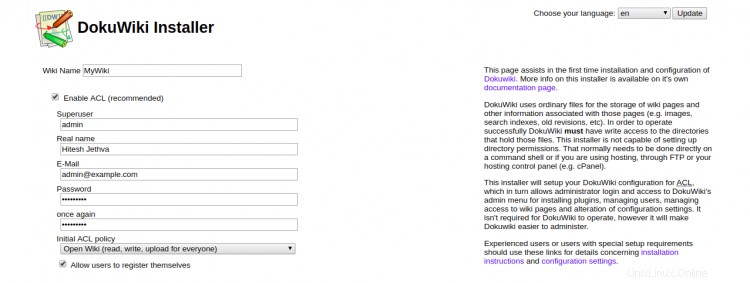

Indiquez votre wikiname, votre nom d'utilisateur administrateur, votre mot de passe, votre adresse e-mail, choisissez votre politique et cliquez sur Enregistrer bouton. Vous serez redirigé vers la page suivante :
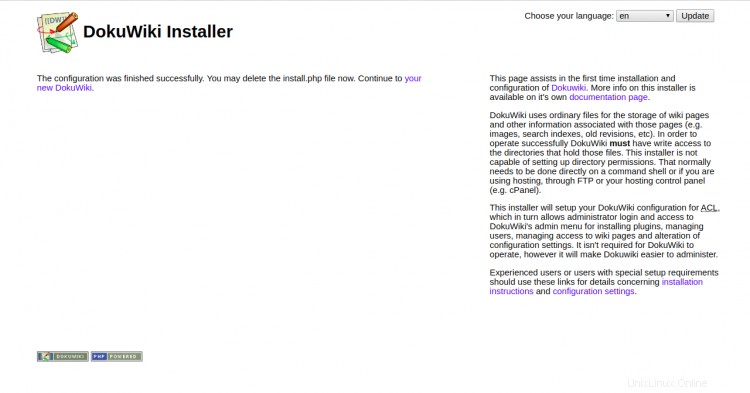
Cliquez sur "votre nouveau DokuWiki ". Vous devriez voir l'écran suivant :
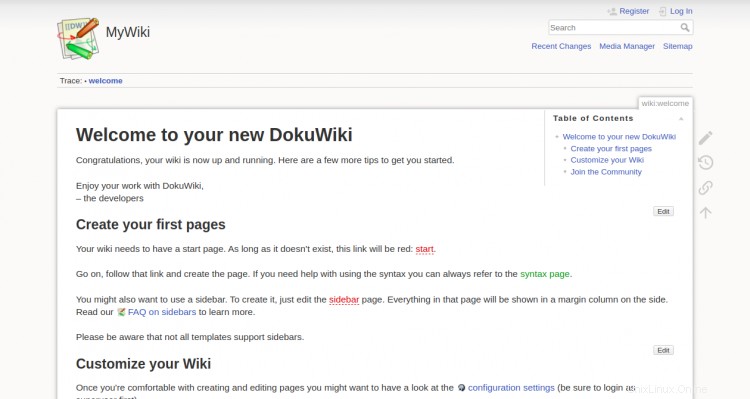
Cliquez sur Connexion bouton. Vous serez redirigé vers l'écran de connexion DokuWiki comme indiqué ci-dessous :
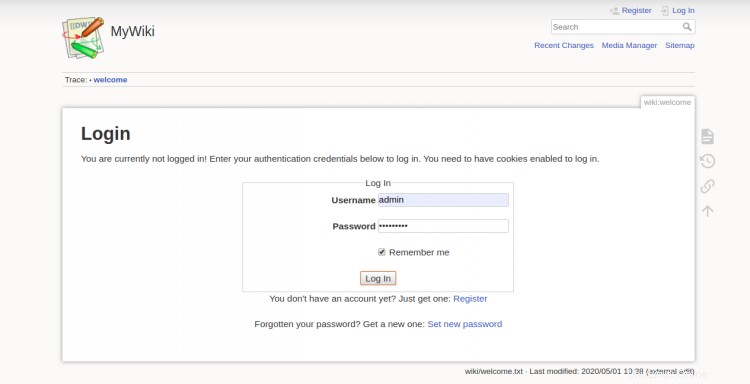
Indiquez votre nom d'utilisateur et votre mot de passe d'administrateur et cliquez sur Journal Dans bouton. Vous devriez voir le tableau de bord DokuWiki dans l'écran suivant :
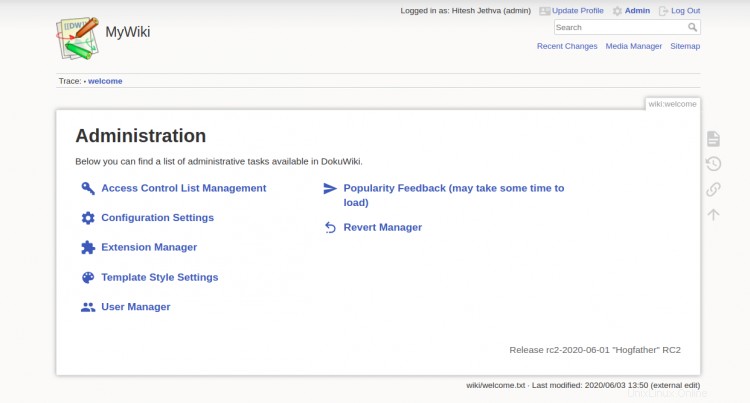
Configuration du renouvellement automatique du certificat SSL Let's Encrypt
Par défaut, les certificats Let's Encrypt sont valides pendant 90 jours. Vous devrez donc configurer une tâche cron pour renouveler automatiquement le certificat SSL. Il est sûr de créer une tâche cron qui s'exécute chaque semaine ou même chaque jour.
Si vous souhaitez renouveler le certificat SSL manuellement, exécutez la commande suivante :
certbot renew --dry-run
Vous pouvez configurer la tâche cron pour renouveler automatiquement le certificat SSL tous les jours à 10h00 en modifiant le fichier suivant :
crontab -e
Ajoutez la ligne suivante :
00 10 * * * root /usr/bin/certbot renew >/dev/null 2>&1
Enregistrez et fermez le fichier lorsque vous avez terminé.
Conclusion
Toutes nos félicitations! vous avez installé avec succès DokuWiki et l'avez sécurisé avec Let's Encrypt SSL sur Ubuntu 20.04. Vous pouvez également étendre votre DokuWiki en utilisant des thèmes, des plugins et des modèles. N'hésitez pas à me demander si vous avez des questions.